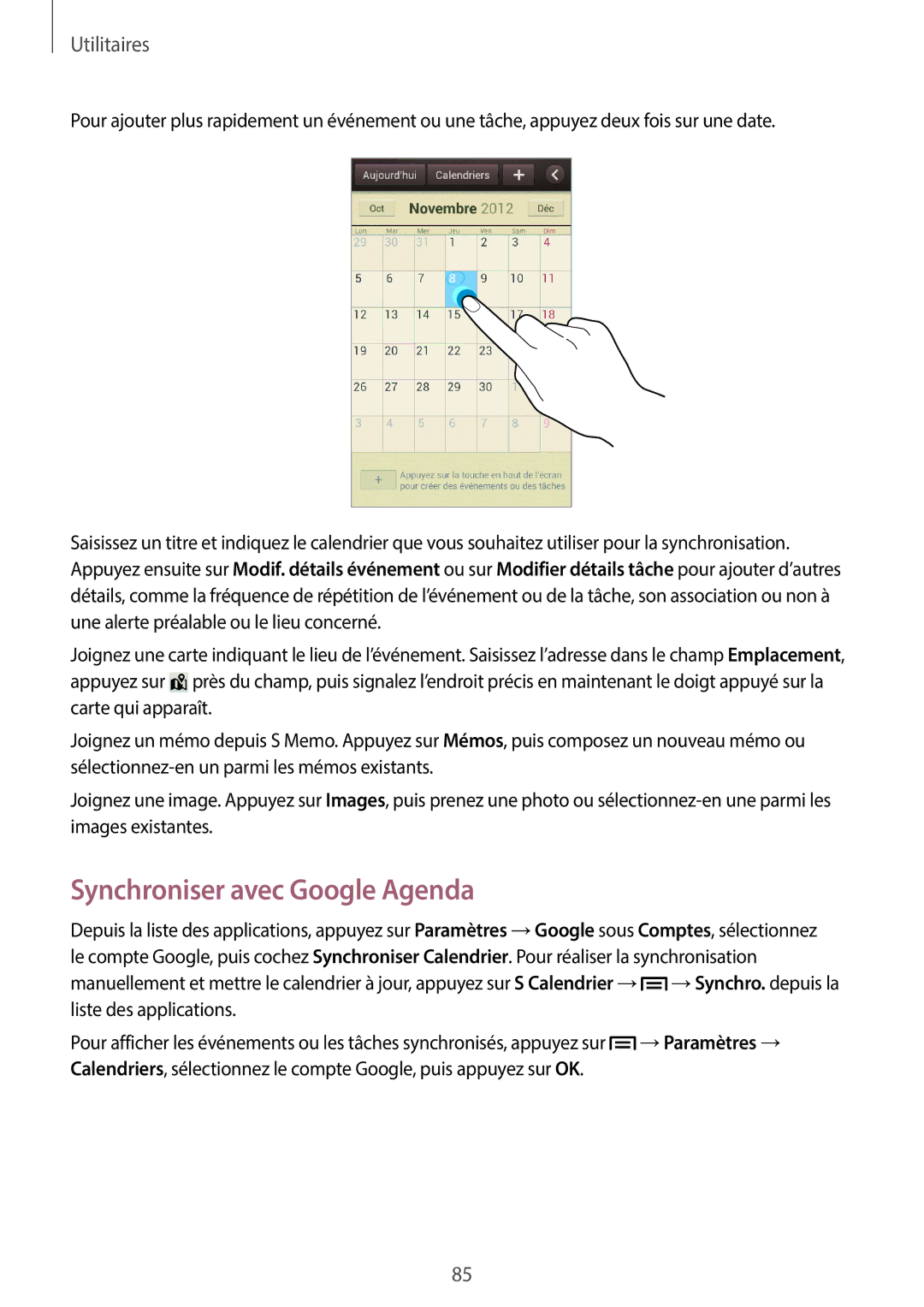Utilitaires
Pour ajouter plus rapidement un événement ou une tâche, appuyez deux fois sur une date.
Saisissez un titre et indiquez le calendrier que vous souhaitez utiliser pour la synchronisation. Appuyez ensuite sur Modif. détails événement ou sur Modifier détails tâche pour ajouter d’autres détails, comme la fréquence de répétition de l’événement ou de la tâche, son association ou non à une alerte préalable ou le lieu concerné.
Joignez une carte indiquant le lieu de l’événement. Saisissez l’adresse dans le champ Emplacement, appuyez sur ![]() près du champ, puis signalez l’endroit précis en maintenant le doigt appuyé sur la carte qui apparaît.
près du champ, puis signalez l’endroit précis en maintenant le doigt appuyé sur la carte qui apparaît.
Joignez un mémo depuis S Memo. Appuyez sur Mémos, puis composez un nouveau mémo ou
Joignez une image. Appuyez sur Images, puis prenez une photo ou
Synchroniser avec Google Agenda
Depuis la liste des applications, appuyez sur Paramètres →Google sous Comptes, sélectionnez le compte Google, puis cochez Synchroniser Calendrier. Pour réaliser la synchronisation manuellement et mettre le calendrier à jour, appuyez sur S Calendrier →![]() →Synchro. depuis la liste des applications.
→Synchro. depuis la liste des applications.
Pour afficher les événements ou les tâches synchronisés, appuyez sur ![]() →Paramètres → Calendriers, sélectionnez le compte Google, puis appuyez sur OK.
→Paramètres → Calendriers, sélectionnez le compte Google, puis appuyez sur OK.
85